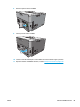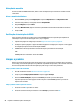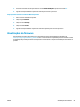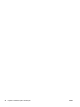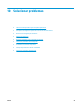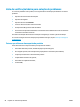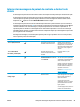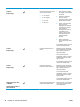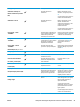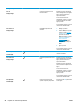HP Color LaserJet CP5220 Series - User Guide
Ativação da memória
Se tiver instalado um DIMM de memória, defina o driver da impressora para reconhecer a memória recém-
-adicionada.
Ativar a memória do Windows
1. No menu Iniciar, aponte para Configurações e clique em Impressoras ou em Impressoras e fax.
2. Selecione esse produto e, em seguida, selecione Propriedades.
3. Na guia Configurar, clique em Mais.
4. No campo Memória total, digite ou selecione a quantidade total de memória instalada no momento.
5. Clique em OK.
Verificação da instalação da DIMM
Ligue o produto. Verifique se o produto está no estado Pronto depois de ter passado pela seqüência de
inicialização. Se aparecer uma mensagem de erro, faça o seguinte:
1. Imprima uma página de configuração. Consulte
Páginas de informações na página 68.
2. Verifique a seção Linguagens e opções instaladas da página de configuração e compare-a com a página
de configuração impressa antes da instalação do DIMM.
3. O DIMM talvez não esteja instalado corretamente. Repita o procedimento de instalação.
-ou-
O DIMM pode estar com defeito. Tente outro DIMM.
Limpar o produto
Durante o processo de impressão, partículas de papel, toner e poeira podem se acumular dentro do produto.
Com o tempo, esse acúmulo pode provocar problemas na qualidade de impressão, como manchas ou borrões
de toner. Este produto tem um modo de limpeza que pode corrigir e evitar esses problemas.
Limpe o produto usando o HP ToolboxFX
1. Abra HP ToolboxFX. Consulte
Abra HP ToolboxFX na página 69.
2. Clique na pasta Configurações do sistema e clique na página Serviços.
3. Na área do Modo de limpeza, clique no botão Iniciar para iniciar o processo de limpeza.
O produto processa uma única página e então volta para o estado Pronto, quando o processo de
limpeza está concluído.
Limpe o produto usando o painel de controle
1. Pressione o botão OK para abrir os menus.
2. Pressione os botões de seta para destacar o menu Serviço e pressione o botão OK.
90 Capítulo 9 Administração e manutenção PTWW